Pridobivanje poročila o sodelovanju udeležencev za dogodek v živo v storitvi Microsoft Teams
Pomembno:
-
Dogodki v živo v aplikaciji Teams bodo septembra 2024 ukinjeni in zamenjani z mestnimi dvoranami. Začnite uporabljati mestno dvorano v aplikaciji Teams za izboljšane izkušnje navideznega dogodka.
-
Če želite izvedeti več, glejte Preklop z dogodkov v živo v storitvi Microsoft Teams na mestnih dvorane.
Poročila o sodelovanju udeležencev prikazujejo, kdo se je pridružil dogodku v živo in ga zapustil, ter kdaj in kdaj ter druge podatke o izkušnji posameznega udeleženca. Poročilo ne vključuje oseb, ki so spremljale snemanje dogodka ali si ga ogledali na zahtevo.
Opomba: Poročila o sodelovanju udeležencev vključujejo te informacije za proizvajalce in predstavitelje kot tudi za vse druge udeležence.
Omogoči možnost poročila o sodelovanju udeležencev
Pri načrtovanju dogodka v živo ne pozabite potrdite polja ob poročilu o sodelovanju udeležencev v razdelku Kako boste ustvarili dogodek v živo?. V nasprotnem primeru poročilo ne bo ustvarjeno.
To naredite tako:
-
V aplikaciji Teams v

-
Izberite Nov dogodek > v živo.
-
Dodajte naslov srečanja, informacije o datumu in uri ter druge podrobnosti.
-
Povabite osebe na dogodek in izberite Naprej.
-
V razdelku Kako boste ustvarili dogodek v živo? potrdite polje ob poročilu o sodelovanju udeležencev.
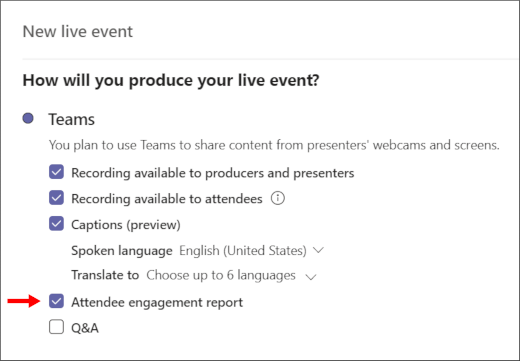
Prenos poročila o sodelovanju udeležencev
Ko je dogodek končan, izberite ikono za prenos zraven poročila o sodelovanju udeležencev v razdelku Viri dogodka Live.
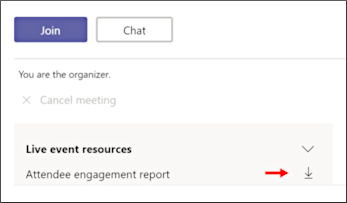
Uporaba poročila o sodelovanju udeležencev
Poročilo bo preneseno v obliki .CSV (vrednosti, ločene z vejico), ki jo lahko odprete v Microsoft Excelu ali kateri koli aplikaciji, ki podpira obliko .CSV datoteke.
Vrednosti, navedene v poročilu, lahko vključujejo:
-
ID seje: Enolični identifikator posamezne seje. V spodnjem primeru sta zadnji dve vrstici prikazana, ko je bila ista seja pridružena (zagnana), in pozneje, ko je bila njena (končana).
-
ID udeleženca: Uporabniško ime za sejo v obliki e-pošte. (Odvisno od nastavitev dogodka v živo in udeleženca je to lahko prazno.)
-
Polno ime: Ime udeleženca v tej seji. (Odvisno od nastavitev dogodka v živo in udeleženca je to lahko prazno.)
-
UserAgent: prepozna brskalnik udeleženca.
-
Časovni žig dogodka UTC: Prikaže datum in čas posameznega elementa, ki je naveden v .CSV. Elementi so prikazani v naraščajočem vrstnem redu glede na čas, ko so se zgodili.
-
Ukrep:Označuje, ali se je udeleženec pridružil dogodku v živo ali ga zapustil.
-
Vlogo: Označuje, ali je udeleženec udeleženec ali član ekipe dogodka, kot je producent ali predstavitelj.
Opomba: Polja, ki so na voljo v poročilu o obveznosti udeležencev, se lahko razlikujejo.
V tem primeru akanbi@contoso.com član skupine za dogodek. Dogodku se pridruži, nato pa zapusti dogodek ob času, ki je .CSV v nadaljevanju vzorca.
Dejanju pridruži se in dejanju zapusti sta označeni z istim ID-jem seje, kar pomeni, da gre za isto osebo.

Opomba: Anonimni predstavitelji ne bodo vključeni v poročilo o sodelovanju.










